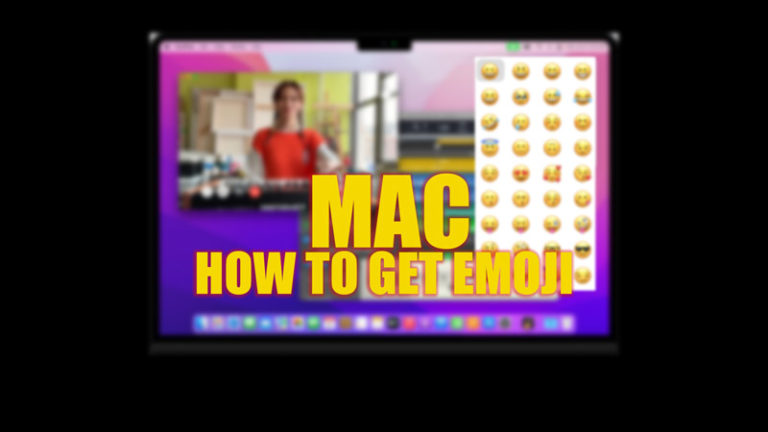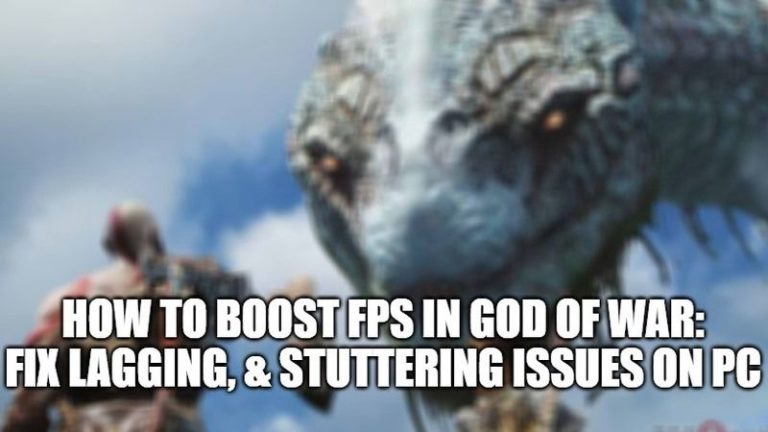Ошибка «Системе не удалось найти параметр среды» (2023)
Сообщение об ошибке «Системе не удалось найти параметр среды, который был введен» появляется при возникновении проблемы с переменными среды в вашей операционной системе Windows. Переменные среды — это специальные значения, в которых хранится информация о вашей системе, например расположение определенных папок, файлов или программ. Они используются различными приложениями и скриптами для выполнения разных задач. Однако эти переменные среды могут быть повреждены или удалены сторонним программным обеспечением, вредоносными программами или ошибками пользователя. Это может привести к сбоям в работе некоторых приложений или сценариев. К счастью, вы можете вернуть переменные среды в их нормальное состояние, и это руководство поможет вам в этом.
Исправлено: ошибка «Системе не удалось найти параметр среды» в Windows (2023)
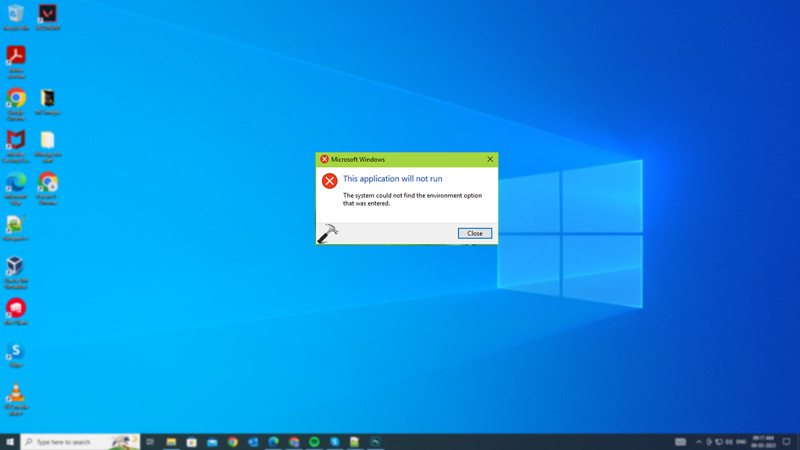
Вы можете исправить ошибку «Системе не удалось найти параметр среды» на рабочем столе Windows, выполнив следующие действия:
1. Добавьте новую переменную среды в безопасном режиме.
Одна из возможных причин этой ошибки заключается в том, что определенная переменная среды под названием «windir» отсутствует или повреждена. Эта переменная указывает на каталог Windows, в котором находятся ваши системные файлы. Это требуется для правильной работы некоторых пакетных сценариев и системных приложений. Если эта переменная не определена или имеет неправильное значение, вы можете получить сообщение об ошибке «Системе не удалось найти параметр среды». Следовательно, чтобы исправить эту ошибку, вам нужна новая переменная среды под названием «windir», и вы можете сделать это, выполнив следующие действия:
- Сначала войдите в безопасный режим, перезагрузив компьютер и нажав клавишу «F4» на клавиатуре, когда увидите логотип запуска. Затем выберите Безопасный режим из списка вариантов.
- В безопасном режиме щелкните правой кнопкой мыши кнопку «Пуск» и выберите «Система» во всплывающем меню.
- Щелкните гиперссылку «Дополнительные параметры системы».
- Затем нажмите кнопку «Переменные среды» на вкладке «Дополнительно».
- В разделе «Системные переменные» нажмите кнопку «Создать».
- В поле Имя переменной введите windir.
- В поле «Значение переменной» введите «C:\\Windows» без кавычек или там, где находится ваша папка Windows.
- Затем нажмите кнопку «ОК», чтобы сохранить новую переменную среды и закрыть все окна.
- Наконец, перезагрузите компьютер и проверьте, устранена ли ошибка.
2. Используйте восстановление системы, чтобы восстановить предыдущие настройки.
Другая возможная причина этой ошибки заключается в том, что в настройки вашей системы или реестра были внесены некоторые изменения, которые повлияли на ваши переменные среды. Это может быть связано с установкой или удалением программного обеспечения, обновлением драйверов или изменением конфигурации системы вручную или с помощью вредоносного ПО. Чтобы решить эту проблему, вы можете использовать Восстановление системы, чтобы вернуть вашу систему к более раннему моменту времени, когда все работало нормально. Восстановление системы — это утилита, которая периодически или до того, как произойдут серьезные изменения, создает моментальные снимки ваших системных настроек и файлов. Вы можете использовать эти снимки для восстановления вашей системы до ее предыдущего состояния, не затрагивая ваши файлы. Следовательно, чтобы использовать восстановление системы на рабочем столе Windows, выполните следующие действия:
- Сначала откройте диалоговое окно «Выполнить» в поле поиска меню «Пуск» и введите «rstrui» без кавычек.
- Затем нажмите кнопку «ОК», чтобы запустить мастер восстановления системы.
- Теперь нажмите кнопку «Далее» и выберите из списка точку восстановления, предшествующую появлению сообщения об ошибке.
- Вы также можете установить флажок «Показать больше точек восстановления», чтобы увидеть больше вариантов.
- Если вы не знаете, какую точку восстановления выбрать, нажмите кнопку «Сканировать на наличие уязвимых программ», чтобы увидеть, какие изменения будут внесены при восстановлении каждой точки, и нажмите кнопку «Далее».
- Наконец, подтвердите свой выбор, нажав кнопку «Готово».
- Ваш компьютер автоматически перезагрузится и применит выбранную точку восстановления.
3. Выполните сканирование SFC
Другая возможная причина этой ошибки заключается в том, что некоторые из ваших системных файлов повреждены или отсутствуют из-за ошибок диска. Эти файлы включают файлы, связанные с переменными среды, такие как userenv.dll, setx.exe, cmd.exe и т. д. Чтобы решить эту проблему, вы можете попробовать запустить сканирование SFC, выполнив следующие действия:
- Откройте командную строку от имени администратора из поля поиска меню «Пуск».
- Затем введите следующую команду и нажмите клавишу «Ввод» на клавиатуре, чтобы запустить сканирование SFC:
sfc/scannow
- Теперь перезагрузите компьютер, чтобы исправить ошибку, из-за которой система не смогла найти параметр среды.
После использования вышеуказанных методов обязательно запустите сканирование на вирусы и устраните вредоносные программы. Кроме того, удалите все сторонние приложения, которые могут изменять переменные среды, чтобы избежать таких ошибок в будущем.
Это все, что описано в том, как исправить ошибку «Система не может найти параметр среды». Кроме того, ознакомьтесь с другими нашими руководствами, такими как «Как исправить ошибку «Не удалось создать новый раздел» в Windows или Как исправить «Произошла системная ошибка 53» в Windows.